苹果电脑配件应该安装在哪个位置?如何正确安装?
3
2025-04-08
随着苹果电脑的普及,越来越多的用户开始关注如何高效地管理和优化Mac的内存使用。一个流畅的运行环境不仅能够提高工作效率,还能延长设备的使用寿命。以下,我们将详细探讨苹果电脑清理内存的最有效方法,帮助您释放更多的系统资源,提升您的Mac体验。
在开启清理之旅之前,我们有必要先了解Mac内存是什么,以及它为何重要。简单来说,内存(RAM)是电脑进行数据存储和读取的临时区域,它直接影响到电脑运行的速度和效率。清理内存不仅可以提高电脑的运行速度,还能防止程序崩溃和系统卡顿。
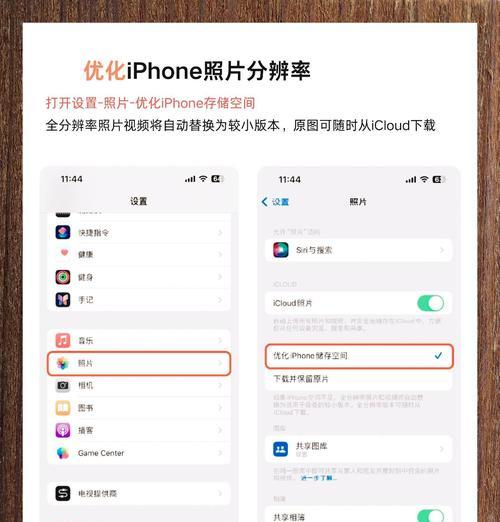
在开始清理前,我们首先需要了解当前内存的使用状况。Mac自带的“活动监视器”提供了这一功能。
1.打开“应用程序”→“实用工具”→“活动监视器”。
2.在界面顶部选择“内存”标签,你将看到各个程序的内存使用情况。
3.要释放内存,可以尝试结束占用资源过多的进程。

苹果为用户提供了方便的存储管理工具,能够帮助用户整理和释放空间。
1.打开“苹果菜单”→“关于本机”→“存储”,这里会显示你的Mac存储空间的使用情况。
2.点击“管理”按钮,Mac会自动分析存储空间,并给出优化建议。
3.根据提示清理无用文件和应用程序。
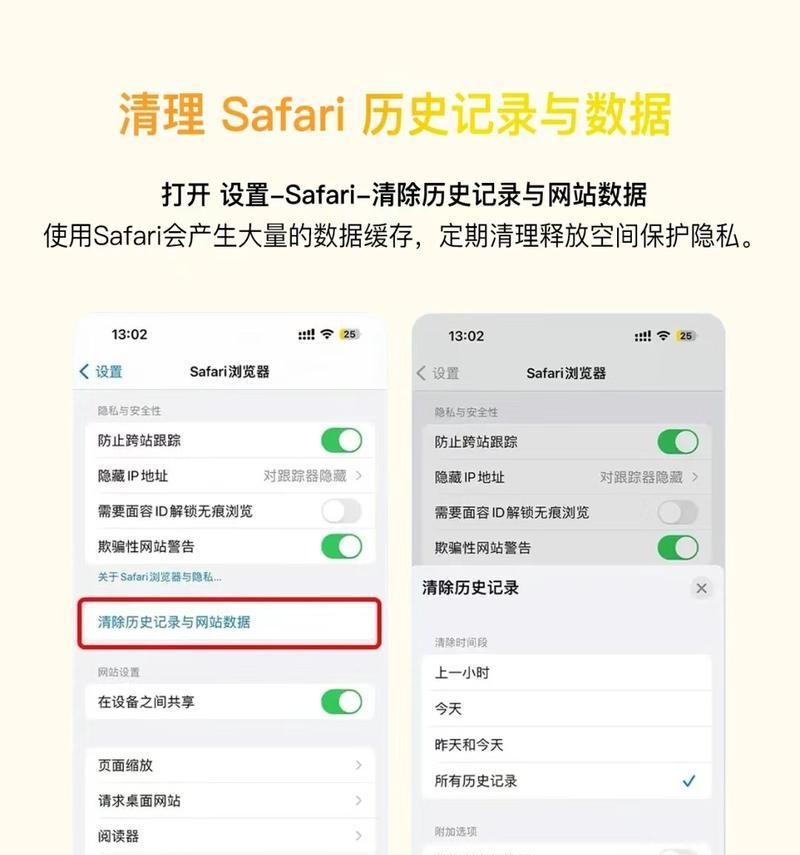
缓存文件和日志文件是内存管理中常常被忽视的部分,定期清理这些文件能够释放不少空间。
1.清理缓存文件:
打开“Finder”→“前往”→“前往文件夹”。
输入路径“~/Library/Caches”或“/Library/Caches”,然后删除不需要的缓存文件。
2.清理日志文件:
进入“~/Library/Logs”或“/Library/Logs”,删除旧的日志文件。
除了手动清理,使用专业的第三方清理软件也是一种高效的优化方式。这些软件通常提供了更为直观的清理选项和深度扫描功能。
1.确保所选择的软件是经过验证的,避免安装有潜在风险的软件。
2.下载安装后,根据软件提示进行深度扫描和清理操作。
为了最大化地保持Mac的内存和存储空间的健康,养成良好的日常维护习惯是必不可少的。
1.定期检查并卸载不再需要的应用程序。
2.使用垃圾桶彻底删除文件,而不是直接删除到废纸篓。
3.定期重启Mac,有助于系统清理临时文件。
通过以上方法,我们可以有效地管理并清理苹果电脑的内存,确保其运行速度和效率。记住,定期的维护和合理的使用习惯可以显著提升Mac的整体性能。希望这些步骤能够帮助您更好地享受使用Mac的体验。
版权声明:本文内容由互联网用户自发贡献,该文观点仅代表作者本人。本站仅提供信息存储空间服务,不拥有所有权,不承担相关法律责任。如发现本站有涉嫌抄袭侵权/违法违规的内容, 请发送邮件至 3561739510@qq.com 举报,一经查实,本站将立刻删除。